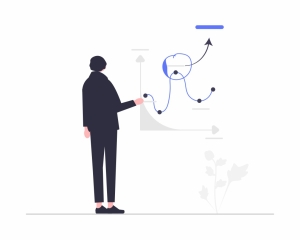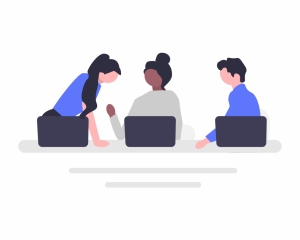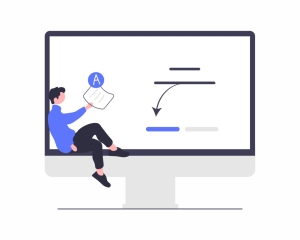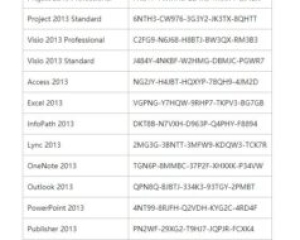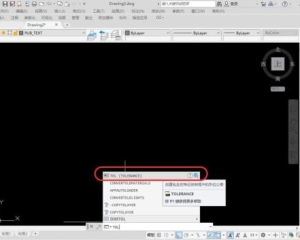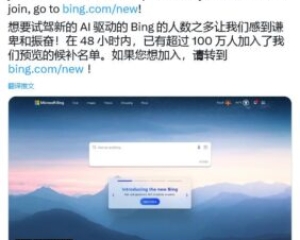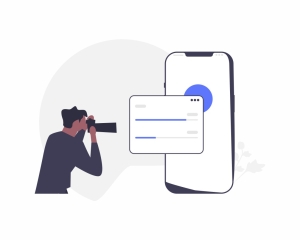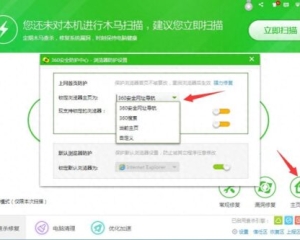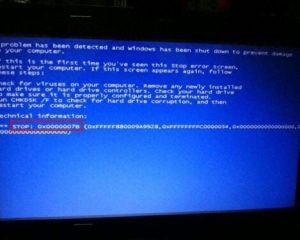“我一直有个比较好奇的问题,我的电脑中病毒了,我想将c盘进行格式化操作,但是c盘中是有比较多重要文件的,在这种情况下,c盘可以格式化吗?怎么格式化c盘呢?”
面对各种电脑情况,可能不少用户会疑问,c盘可以格式化吗?其实,在确保数据正常备份的情况下,是可以进行c盘格式化的,但是需要谨慎操作。因为C盘包含操作系统和系统文件,格式化将删除所有数据,可能导致系统无法正常运行。
但是对于有格式化c盘需求的朋友来说,小编还是准备了正确的操作方法和详细的操作步骤,请继续往下看吧!
方法一:使用Windows安装盘格式化
C盘满了可以格式化电脑吗?在确保数据安全的情况下,如果需要格式化电脑,比较简单的一个方法是使用Windows安装盘,操作如下。
1.插入Windows安装盘并重启计算机,按照提示选择语言和其他设置,点击【下一步】;
2.在安装界面中,单击【安装现在】;
3.接受许可协议并选择【自定义安装】,在安装类型中,找到C盘,点击【高级】;
4.选择C盘并单击【删除】,点击【新建】以创建新的系统分区;
5.选择新建的分区,点击【下一步】开始安装。
方法二:使用磁盘管理工具格式化
笔记本c盘格式化怎么操作?使用磁盘管理工具也是比较简单的操作,但是在进行操作前记得确保数据正常备份。
1.在Windows搜索栏中输入【磁盘管理】并打开磁盘管理工具;
2.找到C盘,右键点击选择【删除卷】;
3.确认删除后,C盘将被卸载,在未分配的空间上右键,选择【新建简单卷】;
4.按照向导设置新卷的大小和格式;
5.完成后,新卷将被分配盘符并准备好使用。
方法三:使用命令行工具格式化
如果你对命令行的操作比较熟悉,也可以尝试使用命令行工具来进行c盘格式化操作。
1.在开始菜单中搜索【命令提示符】并以管理员身份运行;
2.输入【diskpart】并按回车;
3.输入【list disk】查看所有磁盘,然后输入【select disk X】(X是C盘所在磁盘号);
4.输入【list partition】查看分区,然后输入【select partition Y】(Y是C盘的分区号);
5.输入【delete partition override】删除分区;
6.输入【exit】退出【diskpart】。
提示:使用命令行需要输入正确的命令才能完成操作,因此使用该方法时应确保命令的正确性,否则容易引发其他电脑问题。
C盘格式化后如何恢复数据?
C盘作为我们的系统盘,对维护电脑正常操作是很重要的。看完上文,相信大家应该对c盘可以格式化吗这个问题有答案了吧!那么,如果我们格式化c盘后突然意识到有些重要的数据和文件一起被删除了怎么办呢?用什么方法才能简单快速的恢复c盘数据呢?
小编建议大家尝试使用数据蛙恢复专家。这款软件成功帮助大部分用户找回重要的数据,且它支持多种类型数据的恢复,成功恢复的可能性比较大。如果需要使用软件,可以按下方步骤操作。
数据恢复专家软件下载链接:https://www.shujuwa.net/shujuhuifu/
操作环境:
演示机型:联想ThinkPad E14
系统版本:Windows10
软件版本:数据蛙恢复专家3.1.6
1.在官方渠道下载软件,为避免数据覆盖,建议将软件安装到c盘以外的磁盘,运行软件后可以先不注册,点击【免费试用】;
2.在软件中,选择您所需要恢复的文件类型,然后勾选上【c盘】,执行【扫描】;
3.第一次扫描会比较快,软件会呈现部分扫描到的浅层文件,用户可查看文件中是否有需要恢复的数据,也可以点击【深度扫描】,等待软件将有可能恢复的数据都扫描到后再进行选择;
4.第二次扫描会比较慢,但所呈现的数据也会比较全面,用户可以使用【筛选器】对文件进行条件筛选,以此更快速选择文件,选择完毕后,点击【恢复】。
提示:恢复后的文件应该保存在除c盘以外的其他磁盘中。
在进行C盘格式化之前,请确保备份所有重要数据,因为格式化将永久删除这些数据。C盘可以格式化吗?相信大家看完本文也已经有答案了,但是建议大家在进行操作前要谨慎考虑哦,一旦c盘被格式化,可能会引发某些数据丢失的问题。
往期推荐:
恢复数据软件推荐,数据恢复,就用这款!
文件夹找不到了怎么恢复?4个正确恢复方法分享!
Word脚注如何插入?1分钟学会!
© 版权声明 本文内容由互联网用户自发贡献,该文观点仅代表作者本人。本站仅提供信息存储空间服务,不拥有所有权,不承担相关法律责任。如有侵权请联系网站管理员删除,联系邮箱1856753@qq.com。